极速PE官网 > 帮助中心 >
Win10系统怎么打开Win7桌面小工具
作者:pe系统 2015-06-17
使用小白系统ghost win10的用户应该还不知道win10也是可以添加win7桌面小工具的吧。Win10添加桌面小工具,Win7系统的桌面小工具还是受到很多人青睐的。该功能从Vista就出现了,可是到了Win8系统,微软公司移除了此功能。下面我们看下怎么样才能用户Win10桌面小工具吧。
推荐:win10打开设置的命令
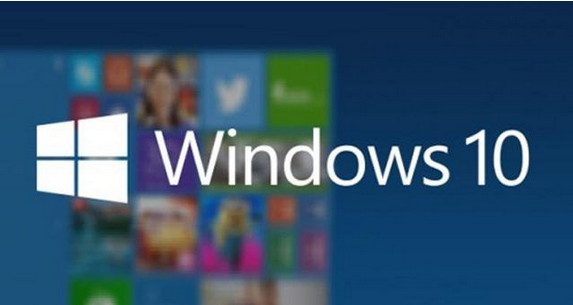
1、从GadgetsRevived网站上,下载桌面小工具的安装程序“Desktop Gadgets Installer”。
2、然后,双击安装“Desktop Gadgets Installer”;
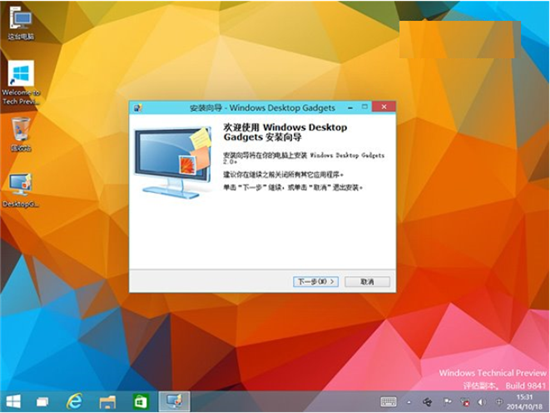
3、在桌面空白处,点击鼠标右键。看看桌面小工具是不是回来了?
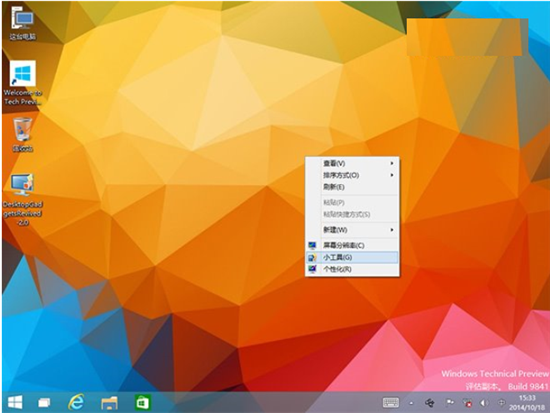

▲这里由于Win10系统DWM(桌面窗口管理器)以及Aero主题的改变,原来毛玻璃透明效果的小工具窗口显示或有错误,比如像上图这样左右不同色。不过,这并不影响这些小工具的使用。
如果你调整了显示器DPI缩放级别,那么在Win10下,你可能会遇到小工具显示错误问题,下面是解决方法:
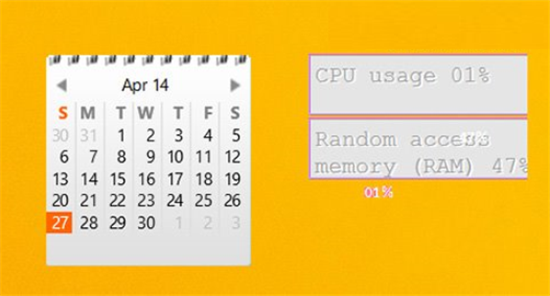
1、关闭所有桌面小工具,然后在任务管理器(可通过在底部任务栏上,单击鼠标右键打开)中终止”Windows Desktop Gadgets“进程;
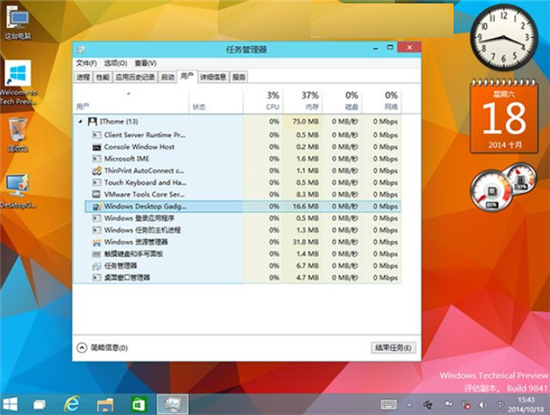
2、进入以下位置:“C:Program FilesWindows SidebarGadgets”,然后再找到具体出问题的小工具所对应的文件夹,例如“CPU.Gadget”。之后你会在“zh-CN”这个文件夹中发现一个名为gadget.xml的文件。
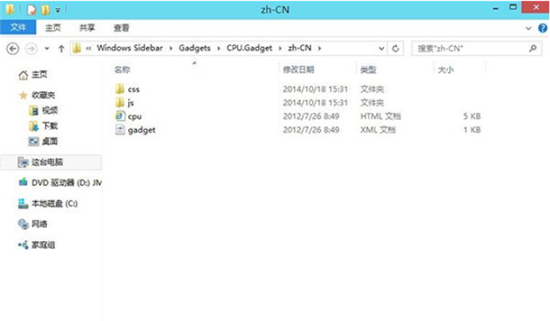
3、使用记事本来打开这个gadget.xml文件,将true这一行中的ture改为false,然后保存修改,并选择将该文件保存到桌面。然后在从桌面上拷贝到文件夹中替换掉原来的文件。好了,现在就可以正常显示小工具了。
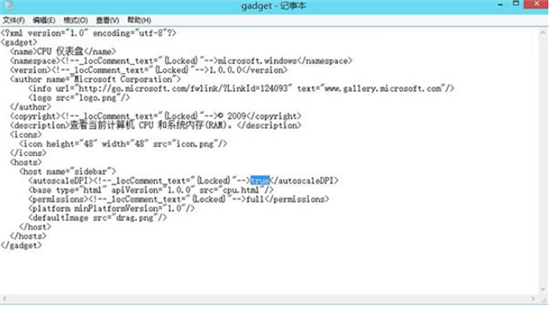
要删除小工具也很简单,只需要到控制面板——程序和功能中,将该程序卸载掉就可以了。
需要更好的玩转电脑,可以多了解一下windows之家官网的教程哦
